Jak naprawić błąd ssl_error_no_cypher_overlap w Firefoksie?
Chociaż Google Chrome pozostaje najpopularniejszą przeglądarką internetową, dobrą alternatywą jest Mozilla Firefox . Firefox ma wiele samodzielnych funkcji, które sprawiają, że jest silnym pretendentem do Chrome , na przykład wbudowane przechwytywanie ekranu do trybu czytania tylko tekstowego. Jeśli więc masz problemy z Chrome(having trouble with Chrome) , Firefox jest doskonałą alternatywą, na którą możesz się przełączyć.
Niestety nie oznacza to, że Firefox jest odporny na błędy. Jeśli widzisz na przykład błąd ssl_error_no_cypher_overlap(ssl_error_no_cypher_overlap error) w przeglądarce Firefox(Firefox) , oznacza to, że masz do czynienia z problemem związanym z ochroną SSL(SSL protection) w swojej przeglądarce. Aby pomóc Ci rozwiązać problem, wykonaj poniższe czynności.

Co powoduje błąd ssl_error_no_cypher_overlap w przeglądarce Firefox?(What Causes a ssl_error_no_cypher_overlap error in Firefox?)
Komunikat o błędzie ssl_error_no_cypher_overlap pojawia się w (ssl_error_no_cypher_overlap)przeglądarce Firefox(Firefox) , gdy odwiedzana witryna ma starszy certyfikat bezpieczeństwa. Przeglądarka szyfruje każde połączenie między Tobą a odwiedzaną witryną, aby powstrzymać hakerów przed monitorowaniem lub przejmowaniem połączenia.
Niestety, starsze wersje protokołu SSL(SSL) ( Secure Sockets Layer ), które chroniły Cię podczas ładowania niektórych witryn, nie są już używane ze względu na luki w zabezpieczeniach. Jeśli witryna korzysta ze starszej wersji protokołu SSL(SSL) z przestarzałym szyfrem, Firefox zablokuje połączenie, próbując chronić Twoją prywatność i bezpieczeństwo w Internecie(protect your privacy and security online) .

Należy podkreślić, że ma to na celu ochronę Ciebie. Bez tej ochrony możesz odwiedzić zaatakowaną witrynę lub skorzystać z połączenia, które jest aktywnie monitorowane. Zwiększa to prawdopodobieństwo przechwycenia danych i naruszenia prywatności danych.
W większości przypadków może to być problem z samą witryną i możesz w ogóle nie być w stanie rozwiązać problemu. Jeśli jednak jest to witryna godna zaufania i absolutnie musisz ominąć błąd, istnieje kilka (niegwarantowanych) kroków, które możesz spróbować obejść ten błąd.
Pamiętaj(Bear) jednak, że wiąże się to z ryzykiem, nawet jeśli ufasz odwiedzanej witrynie. Być może trzeba będzie rozważyć przejście do innej przeglądarki lub wypróbowanie innej (podobnej) witryny, aby zapewnić bezpieczeństwo. Jeśli to się nie uda, zawsze możesz użyć archiwum internetowego(Internet Archive) , aby zamiast tego załadować kopię witryny.
Odśwież stronę lub uruchom ponownie przeglądarkę(Refresh the Page or Restart Your Browser)
Gdy wystąpi błąd ssl_error_no_cypher_overlap, nie spiesz się z wprowadzaniem zmian w przeglądarce lub ustawieniach połączenia. Zamiast tego spróbuj najpierw odświeżyć stronę, naciskając przycisk Odśwież(Refresh) lub naciskając klawisz F4 na klawiaturze.

Może to zresetować pamięć podręczną przeglądarki dla tej witryny i załadować nową wersję witryny, zastępując wszelkie niedopasowane ustawienia SSL wykryte przez Firefox . Jeśli to nie rozwiąże problemu, zamknij i uruchom ponownie przeglądarkę, aby spróbować ponownie z podobnych powodów.
Chociaż nie gwarantuje to rozwiązania problemu u wszystkich, może wystarczyć rozwiązanie go w przypadku witryn, które niedawno zaktualizowały swój nieaktualny certyfikat SSL . Jeśli jednak to nie zadziała, wypróbuj jeden z poniższych dodatkowych kroków.
Sprawdź aktualizacje Firefoksa(Check for Firefox Updates)
Firefox , podobnie jak wszystkie główne przeglądarki internetowe, otrzymuje regularne aktualizacje z nowymi poprawkami błędów i funkcjami. Może również zawierać zmiany we wcześniej obsługiwanych funkcjach, których Twoja przeglądarka może już nie obsługiwać, takich jak przestarzała wersja protokołu SSL .
Jeśli ostatnio nie aktualizowałeś Firefoksa(Firefox) (lub jeśli aktualizacje nie są instalowane automatycznie), może być konieczne ręczne sprawdzenie aktualizacji Firefoksa .(Firefox)
- Aby to zrobić, otwórz Firefox i wybierz ikonę menu(menu icon) w prawym górnym rogu. Z menu wybierz Ustawienia(Settings) .

- W menu Ustawienia( Settings) wybierz Ogólne(General) > Sprawdź aktualizacje(Check for updates) . Jeśli zostaną znalezione jakieś aktualizacje, Firefox zainstaluje je automatycznie.
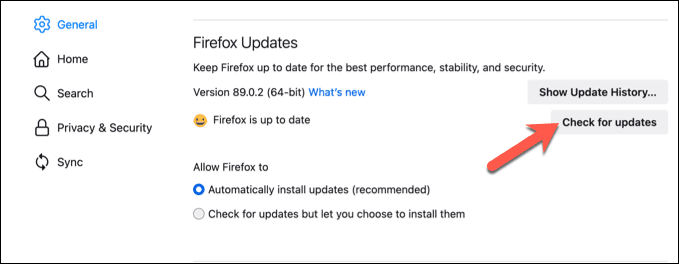
Po zaktualizowaniu przeglądarki Firefox uruchom ponownie przeglądarkę, aby upewnić się, że aktualizacje zostały zainstalowane poprawnie.
Ręcznie włącz nieaktualne certyfikaty SSL i TLS(Manually Enable Outdated SSL and TLS Certificates)
Komunikat ssl_error_no_cypher_overlap pojawia się, gdy wersja protokołu SSL (lub TLS w przypadku nowszych witryn) używana w witrynie jest niższa od minimalnej akceptowanej wersji przeglądarki Firefox. Jeśli problem jest po stronie serwera i nie można go naprawić przez nic po Twojej stronie, możesz spróbować zmodyfikować ustawienia Firefoksa, aby umożliwić ładowanie stron z nieaktualnymi certyfikatami SSL .
Należy jednak podkreślić, że nie zalecamy tego dla każdej witryny. Starsze wersje SSL są zwykle wyłączone ze względów bezpieczeństwa. Na przykład sam SSL został zastąpiony przez TLS ( Transport Layer Security ) ze względu na luki w oryginalnych szyfrach używanych przez SSL w wersjach 1.0 do 3.0.
Ponadto nie gwarantuje się, że ta metoda będzie działać we wszystkich witrynach internetowych. Będzie to zależeć od typu certyfikatu SSL i używanego szyfru. Jeśli na pewno chcesz ręcznie włączyć nieaktualne SSL/TLS w przeglądarce Firefox(Firefox) , umożliwiając dostęp do witryn, które je uruchamiają, możesz to zrobić, wykonując następujące czynności.
- Otwórz przeglądarkę Firefox i wpisz about:config w pasku adresu, a następnie wybierz klawisz Enter .

- Firefox ostrzeże Cię, że zmiana tych ustawień może mieć wpływ na wydajność i bezpieczeństwo. Wybierz przycisk Zaakceptuj ryzyko i kontynuuj(Accept the Risk and Continue) , aby kontynuować.

- W menu Preferencje zaawansowane(Advanced Preferences) wyszukaj security.ssl3.dhe_rsa_aes_128_sha . Kliknij dwukrotnie(Double-click) wpis, aby zmienić go z false na true . Powtórz kroki dla security.ssl3.dhe_rsa_aes_256_sha i security.tls.version.enable-deprecated .
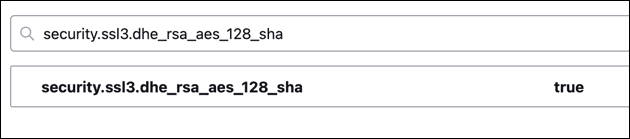
Ponieważ włączenie tych przestarzałych szyfrów SSL może narazić Cię na ryzyko, powtórz powyższe kroki i po zakończeniu ustaw wszystkie włączone ustawienia z true na false .
Zresetuj przeglądarkę do ustawień domyślnych(Reset Your Browser to Default Settings)
Komunikat o błędzie w Firefoksie(Firefox) nie zawsze jest powodem do zmartwień. Ale jeśli widzisz ten błąd (i inne) pojawiają się regularnie, może to wskazywać na źle skonfigurowane ustawienia lub sprzeczne dodatki do Firefoksa(Firefox addons) . Dobrym sposobem na naprawienie podstawowych problemów jest zresetowanie przeglądarki do ustawień domyślnych, usuwając wszelkie konflikty po drodze.
- Aby to zrobić, otwórz Firefox i wybierz ikonę menu(menu icon) w prawym górnym rogu. Z menu wybierz Pomoc(Help ) > Więcej informacji o rozwiązywaniu problemów( More Troubleshooting Information) .
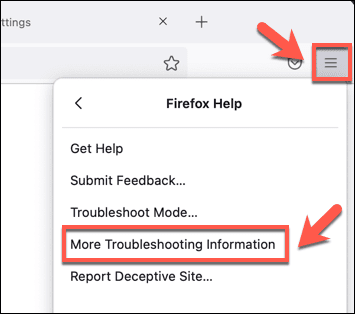
- W menu Informacje o rozwiązywaniu problemów(Troubleshooting Information ) wybierz przycisk Odśwież Firefox(Refresh Firefox) w prawym górnym rogu.

- Firefox ostrzeże Cię, że wszelkie wprowadzone przez Ciebie rozszerzenia lub modyfikacje zostaną usunięte. Wybierz Odśwież Firefoksa(Refresh Firefox) , aby potwierdzić.
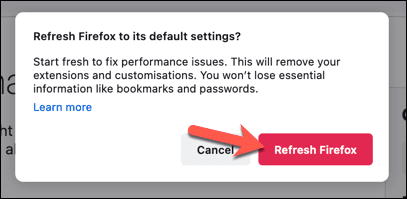
Po odświeżeniu Firefox uruchomi się ponownie ze świeżą konfiguracją. Przeglądarka przywróci później ulubione przeglądarki i profil użytkownika.
Przełącz się na inną przeglądarkę (lub znajdź inne obejście)(Switch to Another Browser (or Find Another Workaround))
Niestety, problem z Firefoksem(Firefox) , taki jak ssl_error_no_cypher_overlap, nie zawsze ma rozwiązanie, zwłaszcza jeśli problem dotyczy witryny, której nie możesz kontrolować. Chociaż dobrym pomysłem jest skontaktowanie się z administratorem witryny, gdy zobaczysz ten błąd, powinieneś również wypróbować inną przeglądarkę internetową, aby sprawdzić, czy to naprawi.
Google Chrome , Microsoft Edge , Safari i inne alternatywne przeglądarki internetowe(alternative web browsers) mogą obejść ten problem, ale jeśli problem występuje po stronie serwera, nie ma gwarancji, że zadziała. Na przykład Chrome(Chrome) ma podobny komunikat o błędzie ( err_ssl_version_or_sipher_mismatch ), który blokuje przestarzałe szyfry SSL.

Jeśli tak się stanie, możesz nie mieć innego wyjścia, jak spróbować innego podejścia. Na przykład, jeśli desperacko chcesz wyświetlić zawartość witryny, która się nie wczytuje, możesz znaleźć wersję strony zarchiwizowaną(find a version of the page archived) za pomocą Wayback Machine w witrynie Archiwum internetowego(Wayback Machine on the Internet Archive website) .
Pamiętaj(Bear) jednak, że wszelkie strony witryny zapisane przez Wayback Machine mogą być nieaktualne i mogą nie odzwierciedlać najnowszej wersji odwiedzanej witryny. Jeśli jednak w ogóle nie możesz wyświetlić witryny, może to stanowić przydatne obejście umożliwiające wyświetlenie zawartości witryny, nawet jeśli sama witryna nie działa poprawnie.
Rozwiązywanie problemów z błędami Firefoksa(Troubleshooting Firefox Errors)
Jeśli odwiedzana witryna wyświetla błąd ssl_error_no_cypher_overlap, nie panikuj. Podobnie jak wszystkie główne przeglądarki, Firefox stara się chronić Cię przed zagrożeniami z zewnątrz, więc postępuj zgodnie z powyższymi krokami, aby zachować aktualizacje przeglądarki, zresetować ustawienia i, jeśli to konieczne, ominąć błąd — ale tylko wtedy, gdy jest to konieczne.
Gdy Firefox działa poprawnie, możesz zacząć dostosowywać swój profil użytkownika. Na przykład możesz zainstalować kilka najlepszych dodatków do Firefoksa,(install some top Firefox add-ons) aby poprawić wrażenia użytkownika lub skorzystać z własnej usługi VPN Firefoksa,(Firefox’s own VPN service) aby chronić swój ruch internetowy. Jeśli jednak Firefox zużywa zbyt dużo pamięci(Firefox uses up too much memory) , nie zapomnij rozważyć alternatyw(consider alternatives) .
Related posts
Firefox używa zbyt dużo pamięci? 7 sposobów na naprawę
Jak naprawić brak reakcji Firefoksa na komputerach PC i Mac?
Nie można odczytać karty SD? Oto jak to naprawić
6 poprawek, gdy aplikacja Spotify nie odpowiada lub nie chce się otworzyć
Jak naprawić błąd „Scratch Disks are full” w Photoshopie?
NAPRAW: Adblock nie działa na Crunchyroll
Wi-Fi ciągle się rozłącza? Oto jak to naprawić
Dlaczego Wsappx powoduje wysokie zużycie procesora i jak to naprawić?
Jak naprawić dźwięk, który nie działa na twoim laptopie?
Aplikacja Outlook nie synchronizuje się? 13 poprawek do wypróbowania
Wskazówki dotyczące rozwiązywania problemów, gdy Bluetooth nie działa na komputerze lub smartfonie
21 poleceń CMD, które powinni znać wszyscy użytkownicy systemu Windows
Co to jest błąd niedostępności usługi 503 (i jak go naprawić)
Sterownik graficzny pokazujący Microsoft Basic Display Adapter? Jak to naprawić
Zadanie drukowania nie zostanie usunięte w systemie Windows? 8+ sposobów na naprawę
Jak naprawić błąd „Nie można znaleźć adresu IP serwera” w przeglądarce Google Chrome?
NAPRAW: Laptop nie łączy się z Wi-Fi
Jak naprawić błąd „Ochrona zasobów systemu Windows nie może wykonać żądanej operacji”?
Jak naprawić błąd Err_Cache_Miss w Google Chrome
Przycisk wstrzymania YouTube nie znika? 6 sposobów na naprawę
